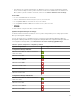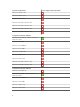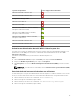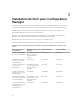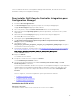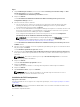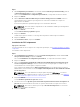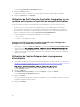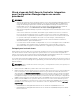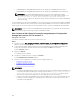Setup Guide
Mise à niveau de Dell Lifecycle Controller Integration
pour Configuration Manager depuis une version
précédente
REMARQUE :
• Avant de procéder à la mise à niveau à la dernière version de Configuration Manager depuis une
version précédente de Configuration Manager, vous devez désinstaller DLCI et supprimer les
images de démarrage. Après la mise à niveau du Configuration Manager à la dernière version,
installez DLCI. Pour en savoir plus sur la mise à niveau du Configuration Manager à partir de
versions précédentes, voir technet.microsoft.com/en-us/library/jj822981.aspx.
• DLCI pour Configuration Manager ne prend en charge que la mise à niveau de la version 3.1 à la
version 3.2 .
Si une version antérieure est installée, désinstallez-la, puis installez la version 3.2 ou suivez le
processus de mise à niveau à la version 3.1, puis à la version 3.2. Lorsque vous désinstallez la
version antérieure, les paramètres précédents ne sont pas conservés et vous devez redécouvrir
les systèmes cibles après l'installation de la version 3.2. Par exemple, comme DLCI pour
Configuration Manager ne prend pas en charge une mise à niveau de DLCI 2.2 à DLCI 3.2 ,
désinstallez DLCI 2.2, puis installez DLCI 3.2.
• Lors de la mise à niveau vers DLCI 3.2 depuis DLCI 3.1, si vous voulez apporter une modification
à la configuration, par exemple ajouter ou supprimer des fournisseurs SMS, vous devez
désinstaller DLCI 3.1, apporter les modifications à la configuration, puis installer DLCI 3.2.
Prérequis pour la mise à niveau
Avant la mise à niveau vers Dell Lifecycle Controller Integration version 3.2 pour Configuration Manager,
vous devez mettre à niveau le micrologiciel des systèmes cibles. Si les serveurs lames font partie du
châssis, effectuez une mise à niveau du micrologiciel CMC (Chassis Management Controller - Contrôleur
de gestion du châssis) avant d'effectuer la mise à niveau d'autres micrologiciels.
Si vous utilisez des DUP (Dell Update Packages - progiciels de mise à jour Dell) pour effectuer les mises à
jour sur les yx1x (serveurs PowerEdge de 11e génération), procédez à la mise à jour du micrologiciel de la
manière suivante :
REMARQUE : Dans le format de nom de serveur yxxx; y correspond à des lettres, telles que M, R ou
T et x à des chiffres.
1. Mettez à niveau le BIOS des systèmes cibles à la version la plus récente.
2. Mettez à niveau le Lifecycle Controller sur les systèmes cibles à la version 1.5.5 ou version ultérieure.
Pour en savoir plus, voir le Guide d'utilisation de Dell Lifecycle Controller USC/USC-LCE Version
1.6.5 disponible sur dell.com/support/manuals. Pour mettre à niveau le Lifecycle Controller, utilisez
l'outil de mise à niveau du micrologiciel dans Dell Lifecycle Controller Integration version 3.2 pour
Configuration Manager. La version 1.5.5 du Lifecycle Controller est livrée en tant que composant de
l'iDRAC version 1.9 pour les serveurs rack et tour et de l'iDRACV version 3.4 pour les serveurs lames.
3. Mettez à niveau l'iDRAC sur les systèmes cibles à la version 1.9 ou une version ultérieure pour les
systèmes monolithiques et à la version 3.4 ou une version ultérieure de l'iDRAC pour les systèmes
modulaires. Pour en savoir plus, voir les documents ci-dessous, disponibles à l'adresse dell.com/
support/home.
• Guide d'utilisation d'Integrated Dell Remote Access Controller 6 (iDRAC6) Version 1.9
• Guide d'utilisation d'Integrated Dell Remote Access Controller 6 (iDRAC6) Enterprise for Blade
Servers version 3.4
19